
windows搭建git服务器
发布于2021-05-29 19:47 阅读(662) 评论(0) 点赞(14) 收藏(3)
GitBlit介绍
GitBlit搭建服务对服务器的要求低,操作简单,可以内网离线安装等优势。
GitBlit安装步骤
如果服务器上已经安装了Java可跳过此安装步骤,查看是否有安装请参考Java安装的步骤3
下载Java并安装
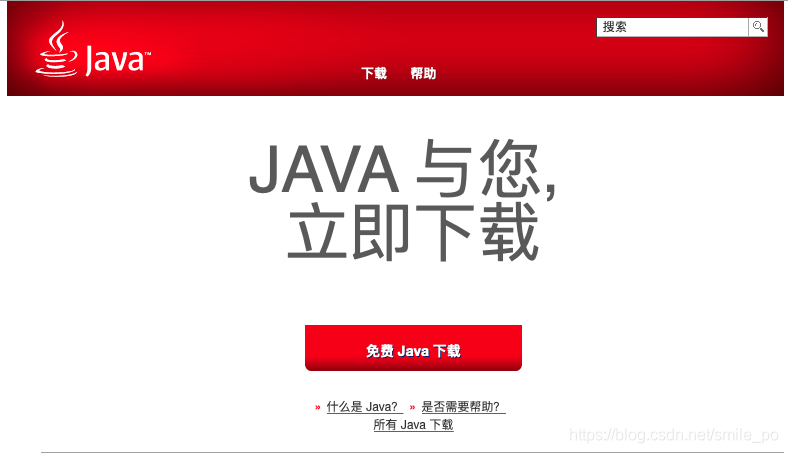
配置Java环境变量
右键->计算机->属性->高级系统设置->高级->环境变量->系统变量
- 新建JAVA_HOME变量
变量名:JAVA_HOME
变量值:jdk的安装路径

编辑Path变量
找到Path变量,把%JAVA_HOME%/bin;%JAVA_HOME%/jre/bin添加到”变量值”的结尾处。
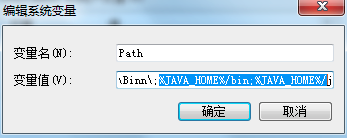
新建CLASSPATH变量
变量名:CLASSPATH
变量值:.;%JAVA_HOME%/lib/dt.jar;%JAVA_HOME%/lib/tools.jar

验证Java是否安装成功
打开命令窗口=> 输入CMD => 确定。
在命令窗口中,输入java命令:javac,回车,如果出现如下信息,说明安装成功。
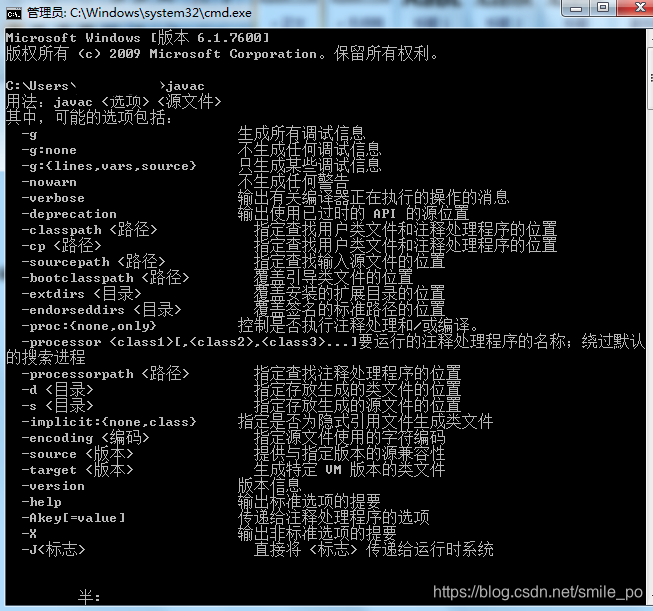
下载Gitblit
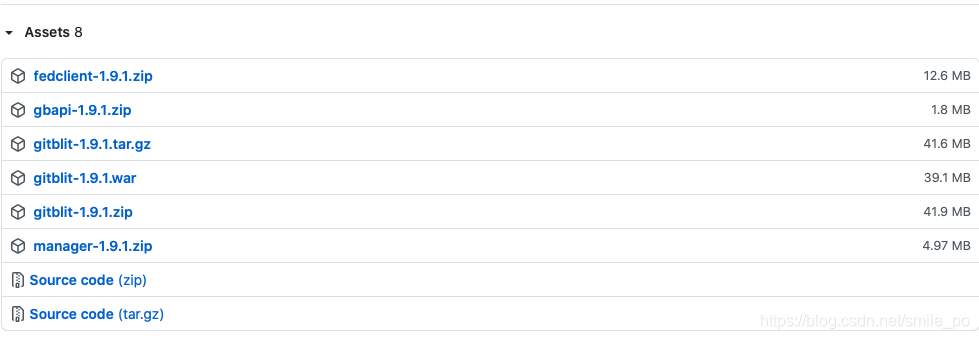
解压下载的Gitblit安装包,放在磁盘目录中
我放在E盘中,文件路径为E:\Git\gitblit-1.9.1
创建存储资料的文件夹
E:\Git\GitRepository
配置defaults.properties文件
找到gitblit-1.9.1目录下的defaults.properties文件,用记事本打开
找到defaults.properties文件中的git.repositoriesFolder字段赋值为步骤6的文件目录
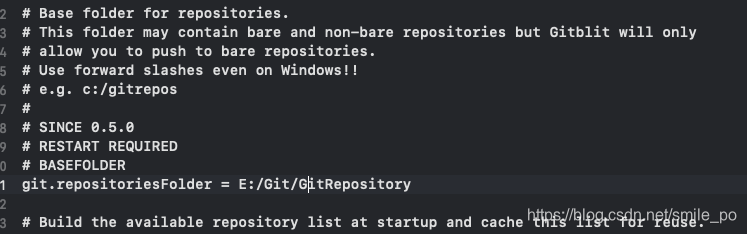
- 找到server.httpPort和server.httpsPort,设定端口号
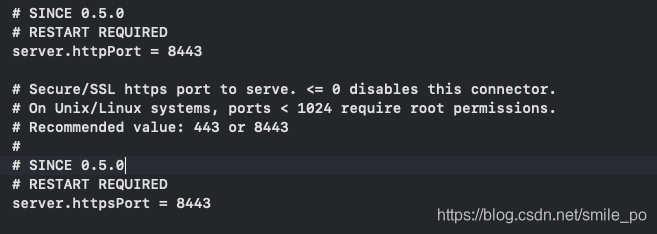
找到server.httpBindInterface和server.httpsBindInterface,设定服务器的IP地址。
如果不知道本机IP地址是多少,打开命令窗口=> 输入CMD 然后执行ipconfig命令
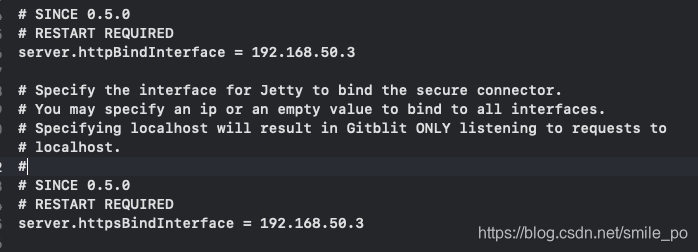
运行gitblit.cmd批处理文件
找到gitblit-1.9.1目录下的gitblit.cmd文件,左键双击执行
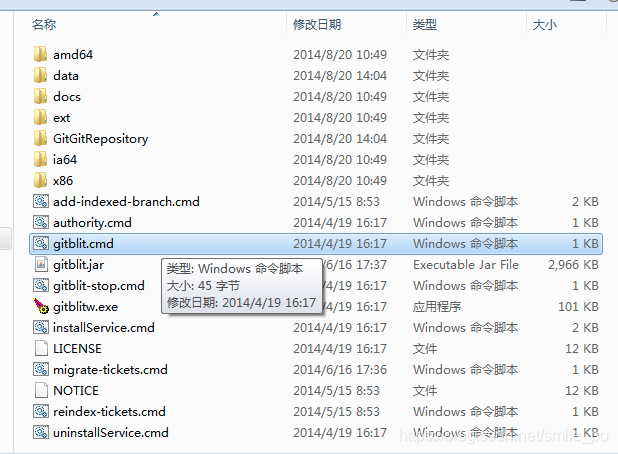
运行结果如下,运行成功
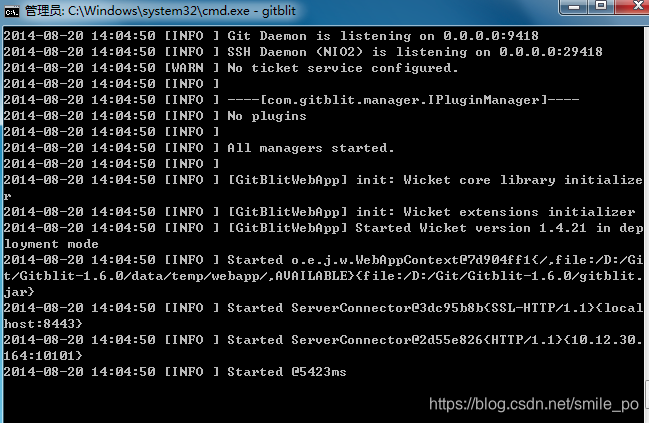
在浏览器中打开,现在就可以使用GitBlit了,默认用户名密码都是:admin。

设置以Windows Service方式启动Gitblit.
找到gitblit-1.9.1目录下的installService.cmd文件
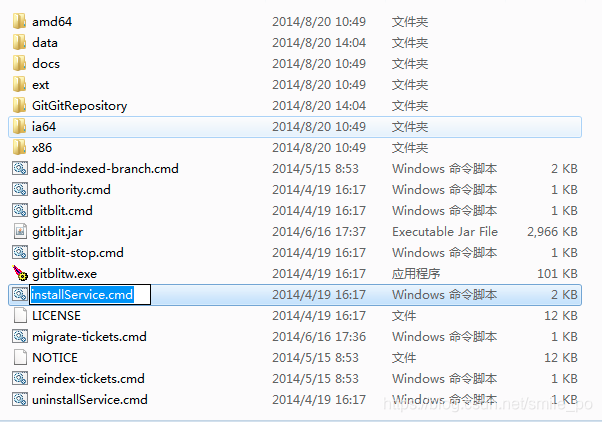
用记事本打开,修改以下位置
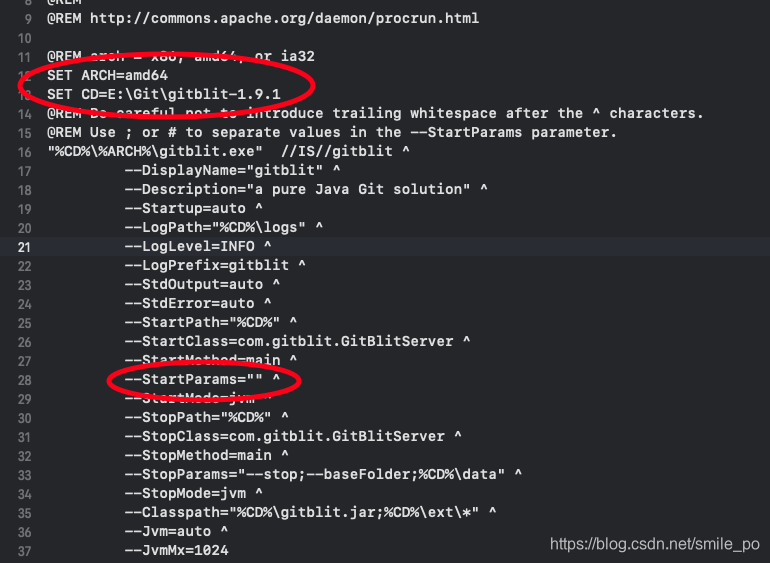
修改ARCH
如果java的jdk版本为32位系统:SET ARCH=x86
如果java的jdk版本为32位系统 : SET ARCH=amd64
添加 CD 为程序目录
SET CD=D:\Git\gitblit-1.9.1
修改StartParams里的启动参数
--StartParams="" ^
以Windows Service方式启动Gitblit
右键gitblit-1.9.1目录下的installService.cmd文件选择以管理员身份运行
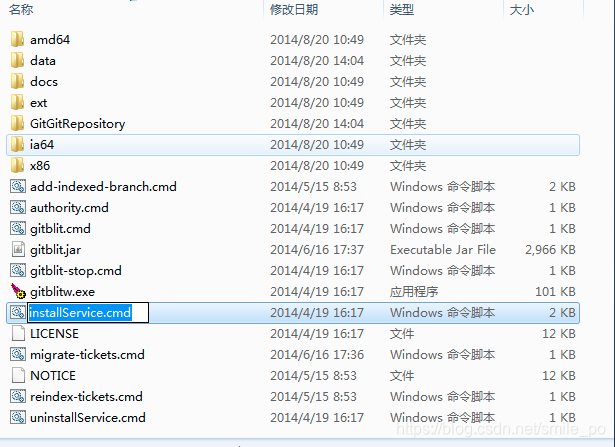
注意:这个地方有个坑,如果你的服务器有两个或以上用户一定要选admin用户来启动windows,否则installService.cmd一运行就闪退。
打开服务器的服务管理,此电脑->管理->服务
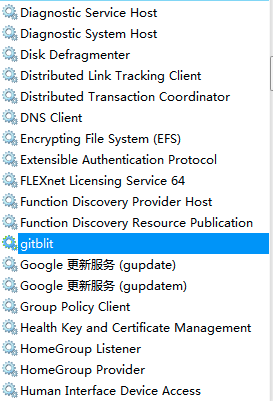
能看到gitblit服务就表示installService.cmd执行成功了
- 启动gitblitw.exe
右键gitblit-1.9.1目录下的gitblitw.exe文件选择以管理员身份运行

在General标签,点击Start按钮启动确定即可
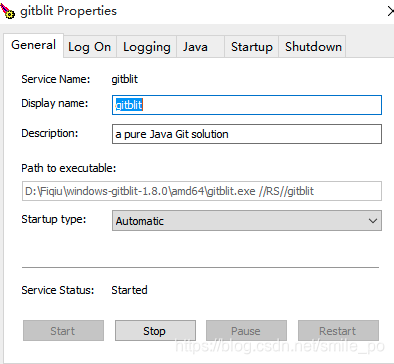
原文链接:https://blog.csdn.net/smile_po/article/details/117326366
所属网站分类: 技术文章 > 博客
作者:我是个大美女
链接:http://www.javaheidong.com/blog/article/207254/c75ae3bb4e0ac0ac7d88/
来源:java黑洞网
任何形式的转载都请注明出处,如有侵权 一经发现 必将追究其法律责任
昵称:
评论内容:(最多支持255个字符)
---无人问津也好,技不如人也罢,你都要试着安静下来,去做自己该做的事,而不是让内心的烦躁、焦虑,坏掉你本来就不多的热情和定力